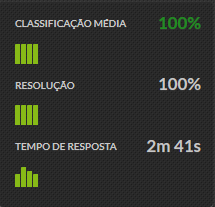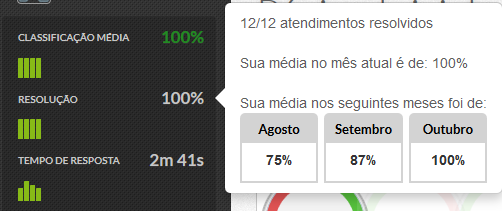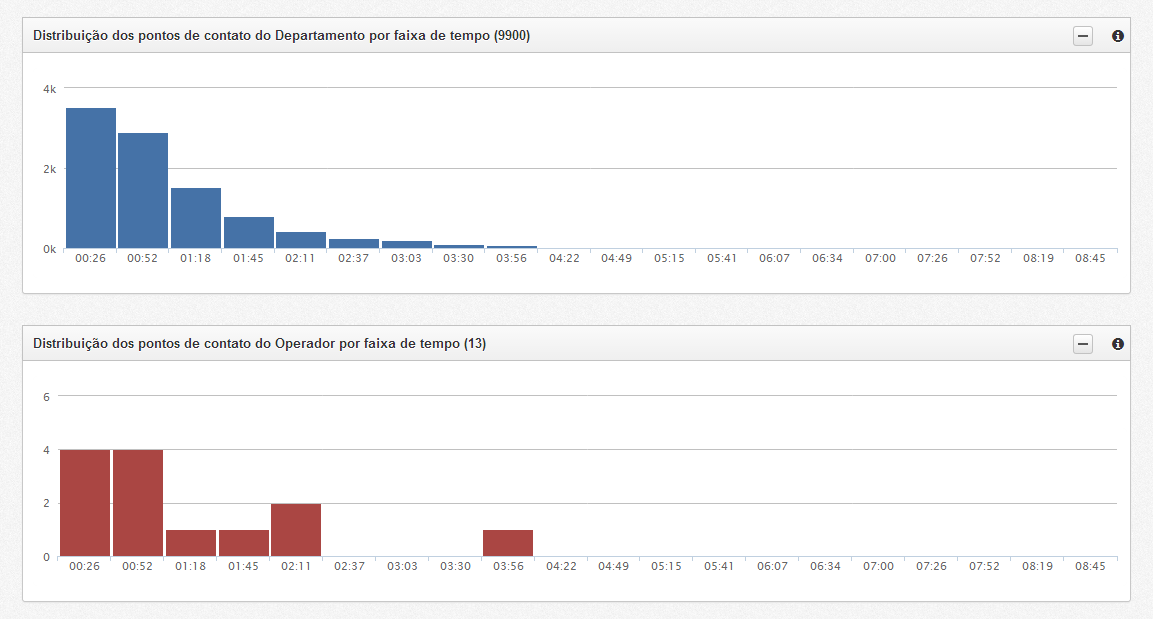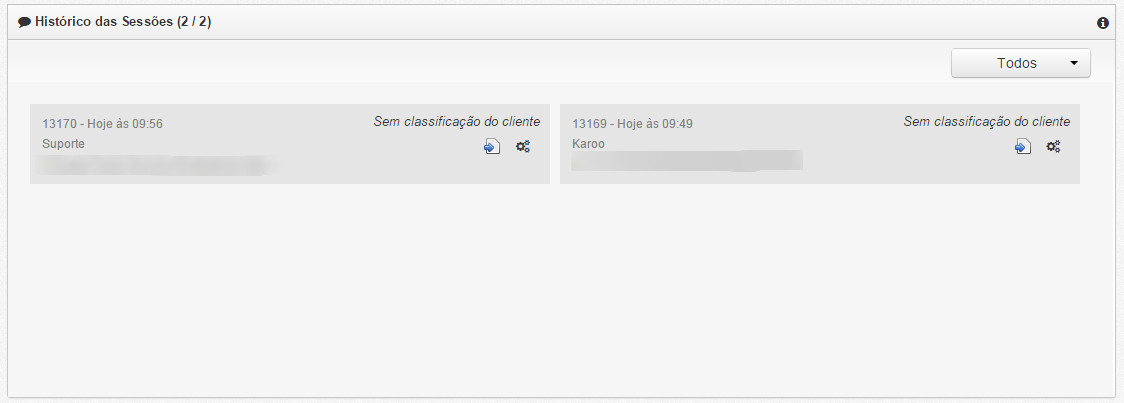Página Inicial - Agente
Aqueles que acessarem o Karoo com o perfil de Agente, terão acesso as seguintes informações em sua Página Inicial;
1. Gráficos de Análise Individual
Agora, os agentes do Karoo podem saber como estão as média das suas classificações, resoluções de atendimento e tempo médio de resposta ao seu cliente.
Esses gráficos mostram estatísticas referente ao mês corrente de acordo com as classificações fornecidas pelos clientes pelos atendimentos prestados pelo agente.
Em cada barra do gráfico é possível verificar os valores individuais e caso não exista dados, estes gráfico não são apresentados.
Importante: No campo "Classificação Média" o valor geral fica com a cor vermelha caso tenha valor até 79%, em amarelo se for entre 80 e 89% e em verde se for acima de 90%. Nesse campo, para chegarmos ao resultado, dividimos o total de pontos feitos, pelo total de pontos possíveis. Onde cada atendimento feito representa 5 pontos possíveis.
Para um maior detallhamento dos dados apresentados no gráfico de análise individual, é possível passar o mouse sobre cada umas das barras, onde serão apresentadas maiores detalhes a cerca do dia classificado. Nos valores gerais também é possível obter um maior detalhamento como a quantidade de classificações, e o maior tempo de resposta naquele período.
2. Gauges
Através dos gauges é possível fazer uma rápida avaliação sobre o fluxo de trabalho. Para isso, basta observar a direção do ponteiro. Para entender melhor o que cada gauge apresenta, basta posicionar o mouse em cima do ponteiro para que a informação possa ser apresentada de forma mais detalhada.
- Vermelho : Representa os valores abaixo da média
Amarelo: Representa os valores na tolerância da média
Verde: Representa os valores acima da média
A média possui uma tolerância de 10% à mais e 10% à menos da média exata.
Exemplo:
Supondo a média de atendimentos realizados em um determinado período seja 100, o valor mínimo será 0, o valor da média será de 90 à 110 e o valor máximo será 200.
Gauge de Atendimentos:
O medidor de Quantidade compara todos os atendimentos realizados pelo atendente com a média de atendimentos realizados pelo Grupo ou Departamento. O segundo medidor compara o tempo médio do atendente com o tempo médio do Grupo ou Departamento.
Gauge Resolução do Atendimento
Os medidores de Resolução comparam todos os atendimentos do atendente, classificados ou não, com a média de atendimentos classificados do Grupo ou Departamento. Note que os medidores abaixo tratam apenas da classificação de Resolvido, Não Resolvido e Não Informado.
Gauge de Classificações
Os medidores de Classificação comparam todos os atendimentos do atendente, que foram classificados, com a média de atendimentos classificados do Grupo ou Departamento. Note que os medidores abaixo tratam apenas da classificação do atendimento e do agente em valores que variam entre 1 e 5.
3. Gráficos
O gráfico também é uma forma rápida de avaliar a relação Quantidade x Tempo por atendimento.
Há dois gráficos no Dashboard de Agente:
Grupo, Departamento (Será definido de acordo com o filtro selecionado) e Agente.
Gráfico de Quantidade x Tempo de Atendimento
O gráfico é uma forma rápida de avaliar a relação Quantidade de parciais por Tempo de atendimento (definido em horas e minutos - 00:00). Cada coluna refere-se a uma quantidade de parciais cujo tempo está dentro de uma faixa. O comprimento desta faixa é calculado baseando-se no maior tempo de atendimento do Grupo ou Departamento divido por uma quantidade de faixas pré definida.
O que são parciais?
Parciais são ou pontos de contatos (agente) que atenderam ao mesmo cliente.
Por exemplo, se um atendimento teve transferências passando por 3 agentes diferente esse atendimento terá então 3 parciais.
4. Históricos
Este histórico contempla todos os atendimentos que o atendente realizou. Para visualizar os detalhes e histórico de diálogo do atendimento basta clicar sobre a sessão desejada.
Em histórico das sessões, você visualiza dois ícones em cada histórico de atendimento. O primeiro é o de retorno ao cliente, onde você poderá retomar algumas questões do atendimento com seu cliente. E a outra, integrar atendimento ao CRM. Clicando neste botão, você preencherá um formulário, para que fiquem salvas no CRM todas as informações deste atendimento.
5. Histórico de comentários positivos
Nessa listagem, apresentamos um histórico com os comentários positivos informado pelo cliente atendido.
Essa informação também pode ser visualizada pelo agente nos detalhes do atendimento.